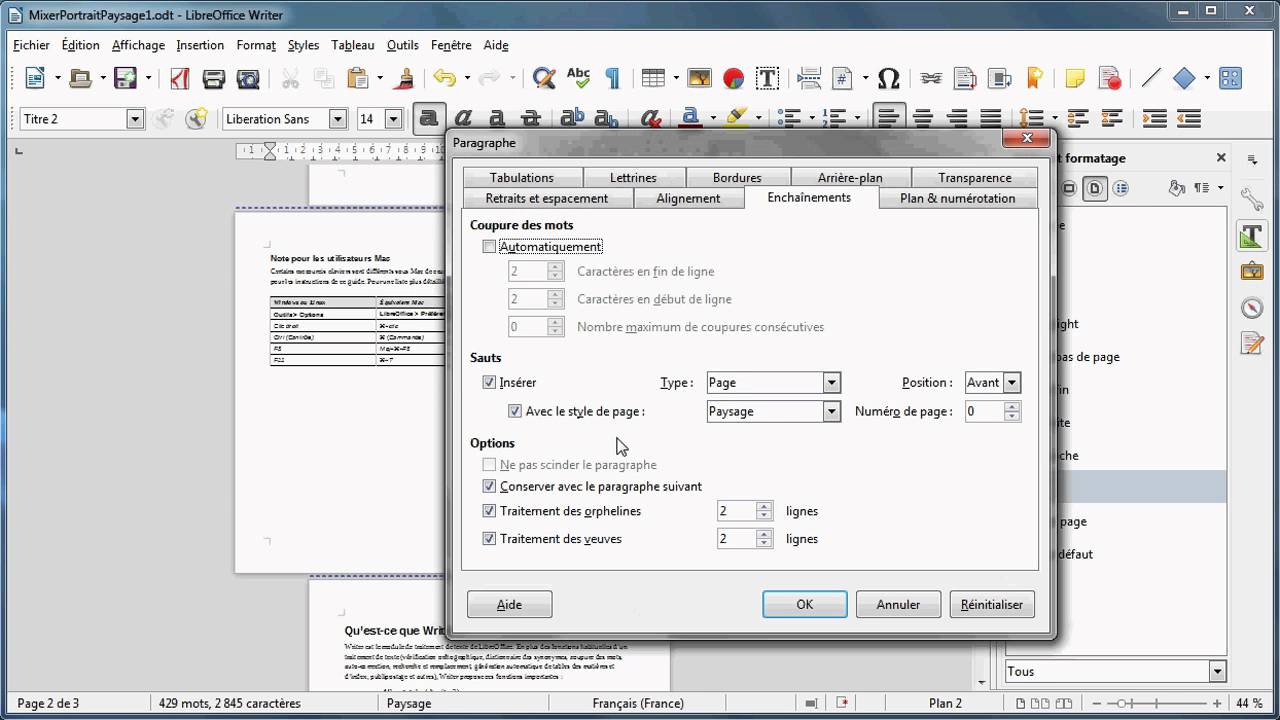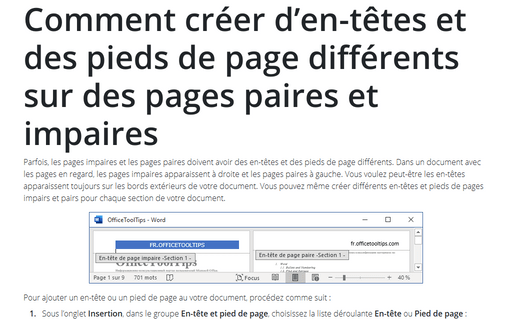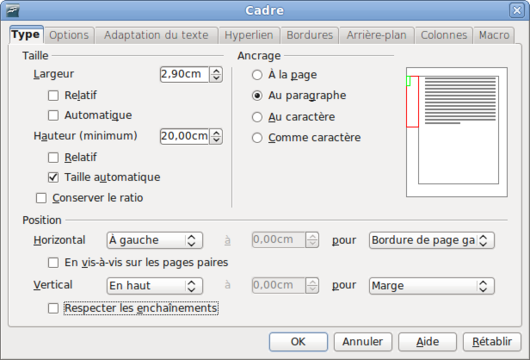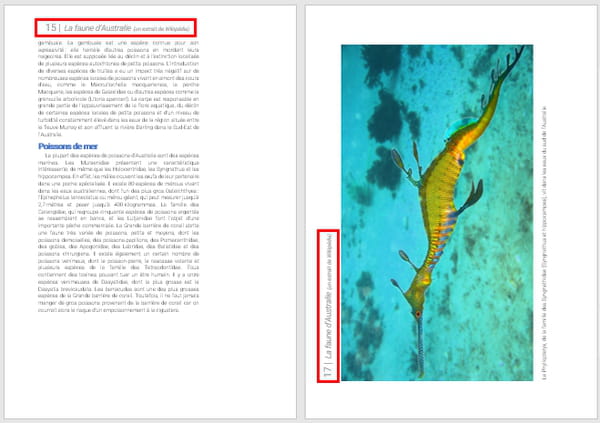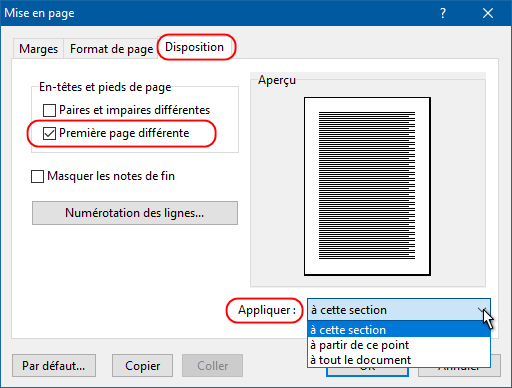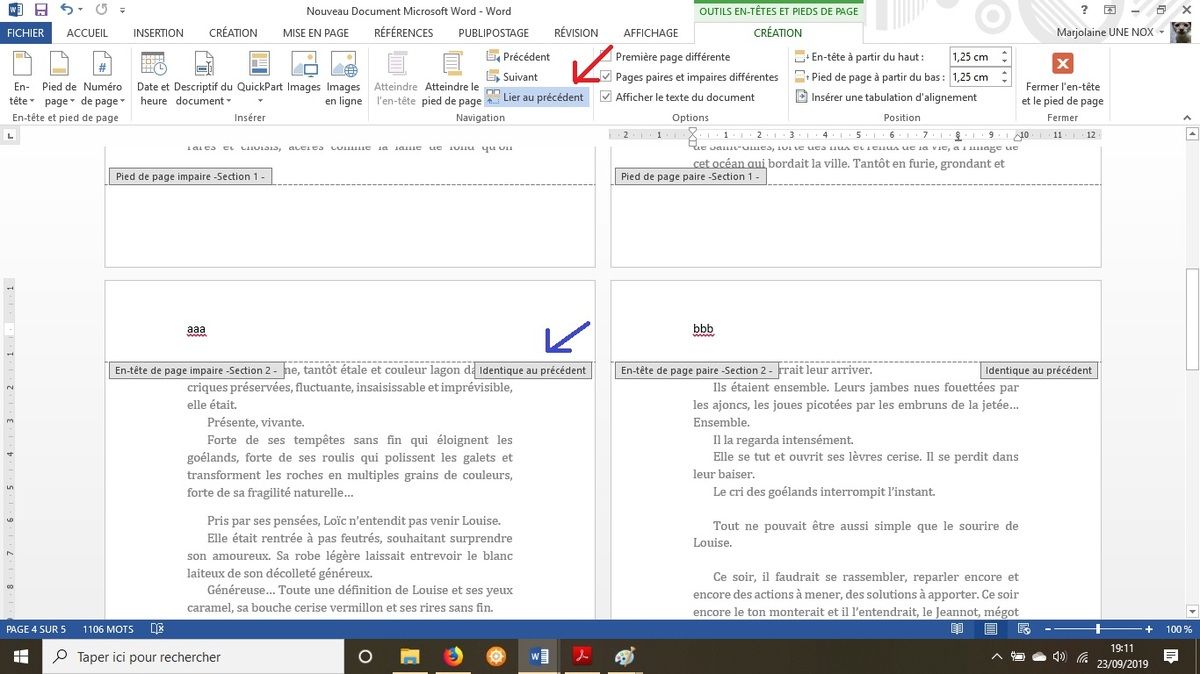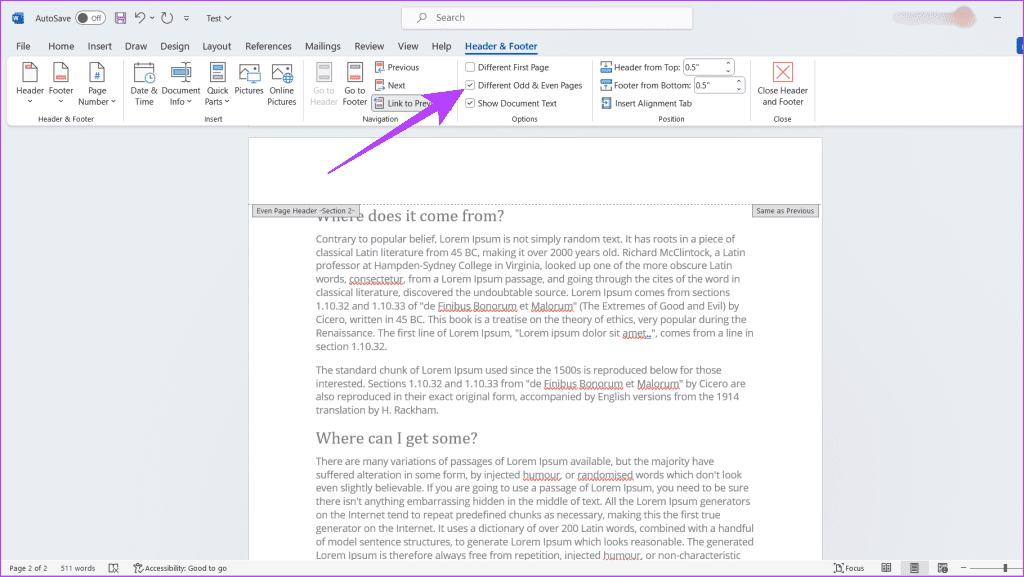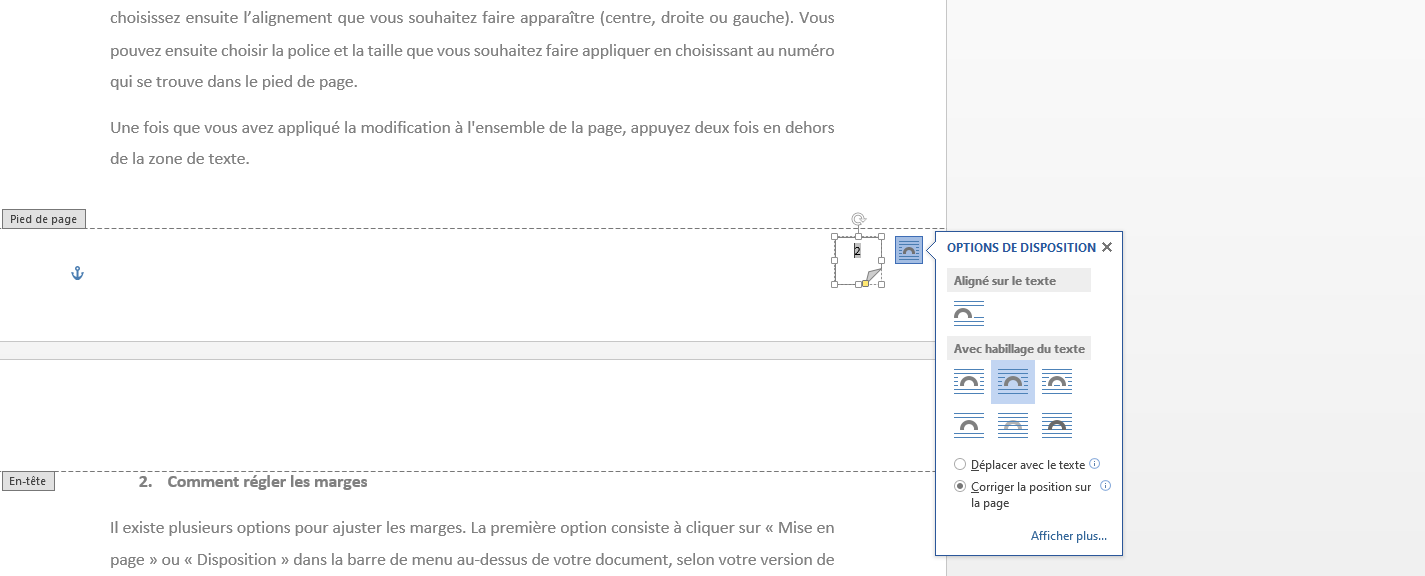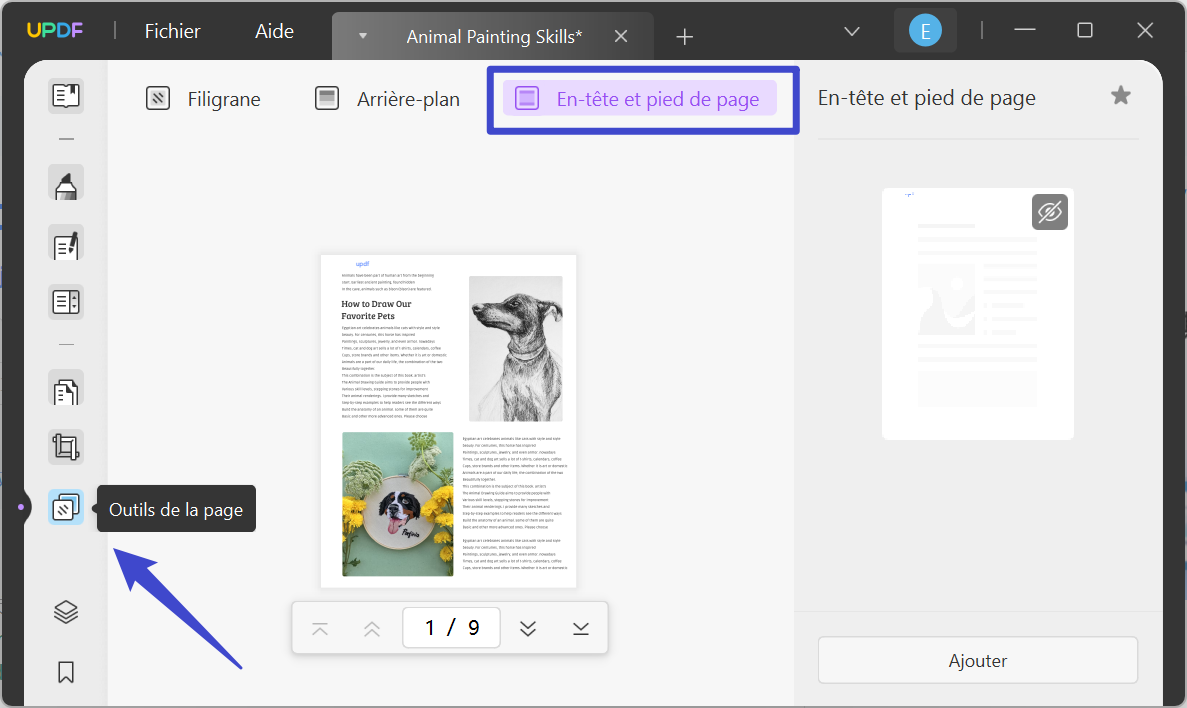Comment Garder Pied De Page En Landscape Et En Portrait
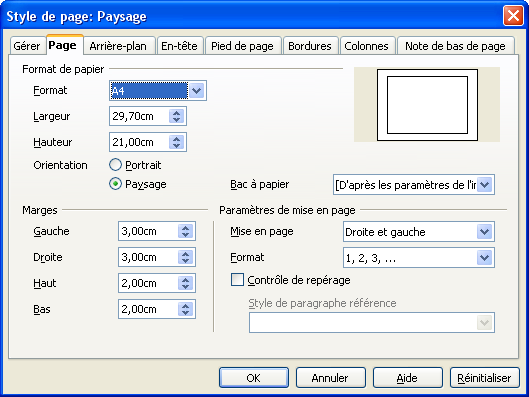
Ah, le casse-tête de la mise en page ! On a tous connu ça, n'est-ce pas ? Surtout quand on jongle entre mode portrait et mode paysage. Ce fichu pied de page qui refuse de coopérer… On dirait qu'il a sa propre opinion sur la question ! Mais ne vous inquiétez pas, aujourd'hui, on va dompter la bête ensemble. Accrochez-vous, c'est parti !
Un défi courant, une solution simple ?
Alors, quel est le problème exactement ? Vous avez un document Word, disons, avec des pages en portrait et d'autres en paysage. Vous voulez un joli pied de page uniforme sur toutes les pages, que ce soit le numéro de page, la date, ou même le logo de votre entreprise. Et là, c'est le drame ! Le pied de page se déplace, se déforme, bref, il fait des siennes. Frustrant, n'est-ce pas ?
Mais pourquoi diable ça arrive ? Eh bien, Word a tendance à traiter les sections en paysage comme des entités séparées. Il faut donc lui indiquer gentiment (mais fermement !) qu'on veut un pied de page cohérent sur tout le document.
La clé : Les sauts de section
Le secret, mes amis, réside dans les sauts de section. Ce sont eux qui permettent de diviser votre document en parties distinctes, chacune pouvant avoir ses propres paramètres de mise en page. Mais attention, il faut les utiliser à bon escient !
Imaginez : votre document est un gâteau. Les sauts de section, ce sont les petites coupes que vous faites pour séparer les parts. Chaque part peut avoir une garniture différente, un glaçage différent… ou, dans notre cas, une orientation de page différente !
Comment on fait, concrètement ? C'est simple. Avant et après chaque page en paysage, insérez un saut de section "Page suivante". Vous le trouverez dans l'onglet "Mise en page" (ou "Disposition", selon votre version de Word), puis dans "Sauts de page".
Découpler les pieds de page
Maintenant, la partie cruciale : découpler les pieds de page des différentes sections. Double-cliquez dans le pied de page de votre première page en paysage. Vous devriez voir une option "Lier au précédent" active dans l'onglet "En-tête et pied de page". Désactivez-la !
Répétez l'opération pour le pied de page de la page suivante, celle qui revient en mode portrait. En gros, vous dites à Word : "Ok, chaque section a son propre pied de page, tu ne mélanges rien !"
Personnaliser, puis synchroniser (enfin, presque !)
Vous pouvez maintenant personnaliser chaque pied de page comme vous le souhaitez. Ajoutez le numéro de page, la date, votre logo… Soyez créatifs !
Le petit truc en plus ? Si vous voulez que le numéro de page continue de manière séquentielle à travers les sections, même après un saut de section et un changement d'orientation, faites un clic droit sur le numéro de page dans le pied de page de la section suivante, choisissez "Format des numéros de page", et sélectionnez "À la suite de la section précédente". Magique !
Un dernier conseil : vérifiez bien que vos marges sont correctes, surtout sur les pages en paysage. Un pied de page trop proche du bord peut gâcher tout votre travail.
Alors, prêt à relever le défi ? N'ayez pas peur d'expérimenter, de faire des erreurs. C'est en forgeant qu'on devient forgeron, comme on dit ! Et souvenez-vous, le secret, c'est de comprendre comment Word gère les sauts de section et les liens entre les pieds de page.
Ce n'est peut-être pas la tâche la plus excitante du monde, mais une fois maîtrisée, elle vous permettra de créer des documents professionnels et esthétiques, sans vous arracher les cheveux à chaque changement d'orientation. Et ça, ça vaut bien quelques efforts, n'est-ce pas ? Alors, à vos claviers ! Et surtout, amusez-vous bien !